Veškeré produkty kalifornské společnosti Apple jsou dnes celosvětově velmi oblíbeným a kupovaným zbožím. Jednou z příčin úspěchu zařízení jako iPhone nebo iPad je kromě například skvělého designu též propracovaný operační systém iOS. Jedna z velkých předností tohoto systému je bezpečnost. Apple se chlubí nejmodernějšími způsoby šifrování a téměř v každé nové aktualizaci softwaru najdeme alespoň malé vylepšení zabezpečení.
Mohlo by vás zajímat
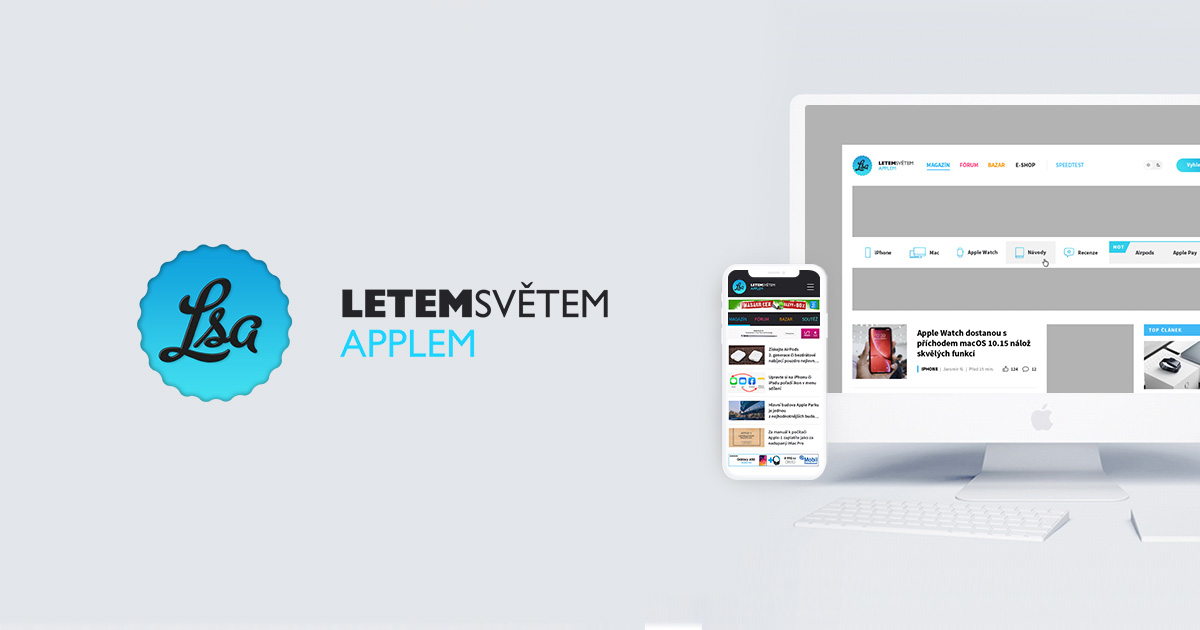
Je to již několik let co Apple přidal možnost používat 6místný číselný zámek zařízení namísto staršího a kratšího 4místného. Od iOS 9 nám dokonce ze základu doporučuje používat tento delší a bezpečnější kód. V dnešním článku se podíváme na způsob, jakým můžete přejít ze čtyřciferného kódu na šesticiferný a naopak.
Proč měnit?
A proč takové změny vůbec dělat? Proč změnit množství čísel v kódu odemykající zařízení? Většina z vás samozřejmě vysvětlení nepotřebuje, přesto si stručně řekneme, pro jaké případy je která délka kódu vhodná a tím také obhájíme téma tohoto článku. V případě přechodu na delší kód je to vcelku jasné. Více čísel rovná se větší bezpečnost. Pokud dobře počítám, čtyřmístný kód na zařízeních iOS má k dispozici 10.000 kombinací, u šestimístného je to pak 1.000.000 kombinací a to už je znatelný rozdíl.
Mohlo by vás zajímat
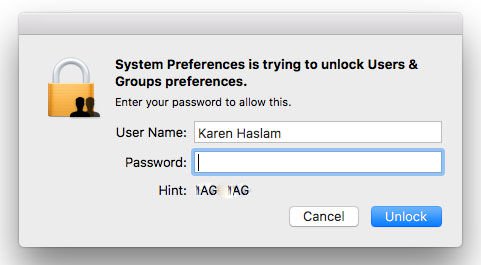
Na druhou stranu existuje i několik pádných důvodů k přechodu na kratší kód. Pokud například pracujete v rukavicích nebo máte často špinavé, či mokré ruce. V tomto momentě není použití snímače otisků prstů Touch-ID spolehlivé a někomu se může zdát zadávání 6 číslic až příliš zdlouhavé. Dalším argumentem by mohl být například váš stařičký iPad se starším systémem iOS, který 6ciferné kódy nepodporuje. Můžete si tak sjednotit heslo pro iPhone i iPad a popřípadě jiné zařízení.
Jak vyměnit 6místný kód za 4místný a naopak
- Otevřete aplikaci Nastavení.
- Pokračujte do kategorie Touch ID a kódový zámek.
- Zadejte vaše současné heslo.
- Stiskněte modré tlačítko Změnit kód zámku.
- Opět zadejte své současné heslo.
- Ukáže se obrazovka, kde máte zadat nové 6místné heslo. Vy však klikněte na malé modré tlačítko Volby kódu.
- Zobrazí se nabídka všech dostupných forem hesla. Můžete použít kombinaci písmen a čísel, jen čísel nebo v našem případě pak čtyřmístný, či šestimístný číselný kód.
- Vyberte z výše vypsaných možností, zadejte nové heslo, potvrďte nové heslo a vše je hotové.
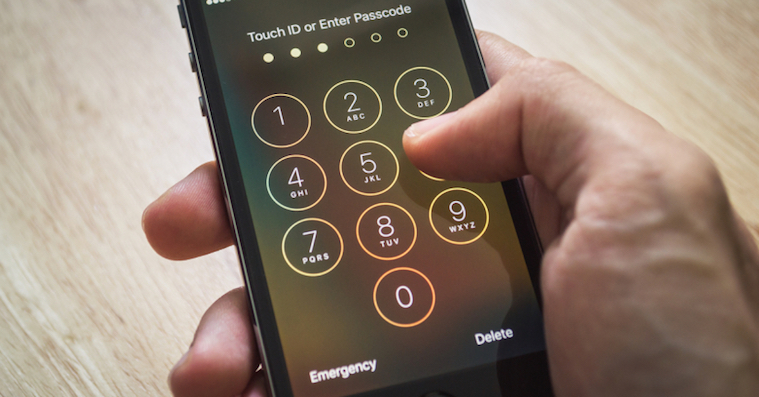
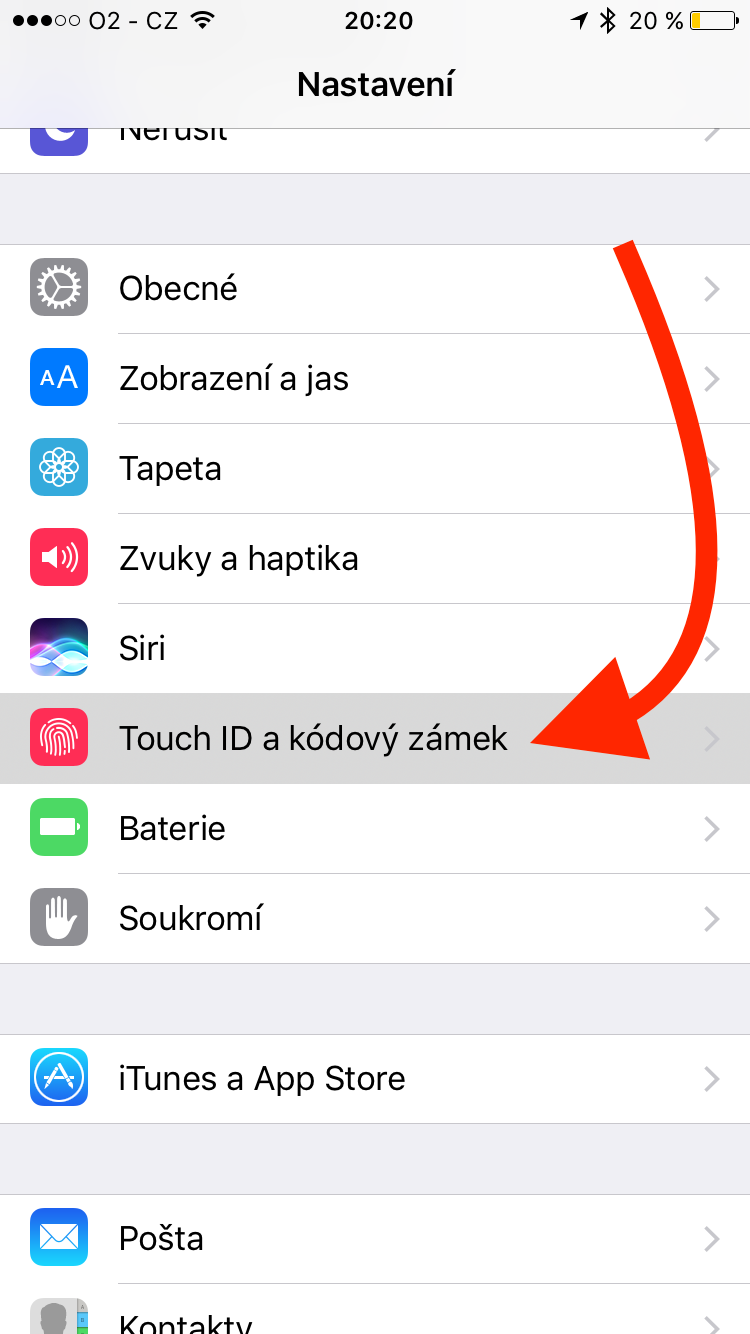
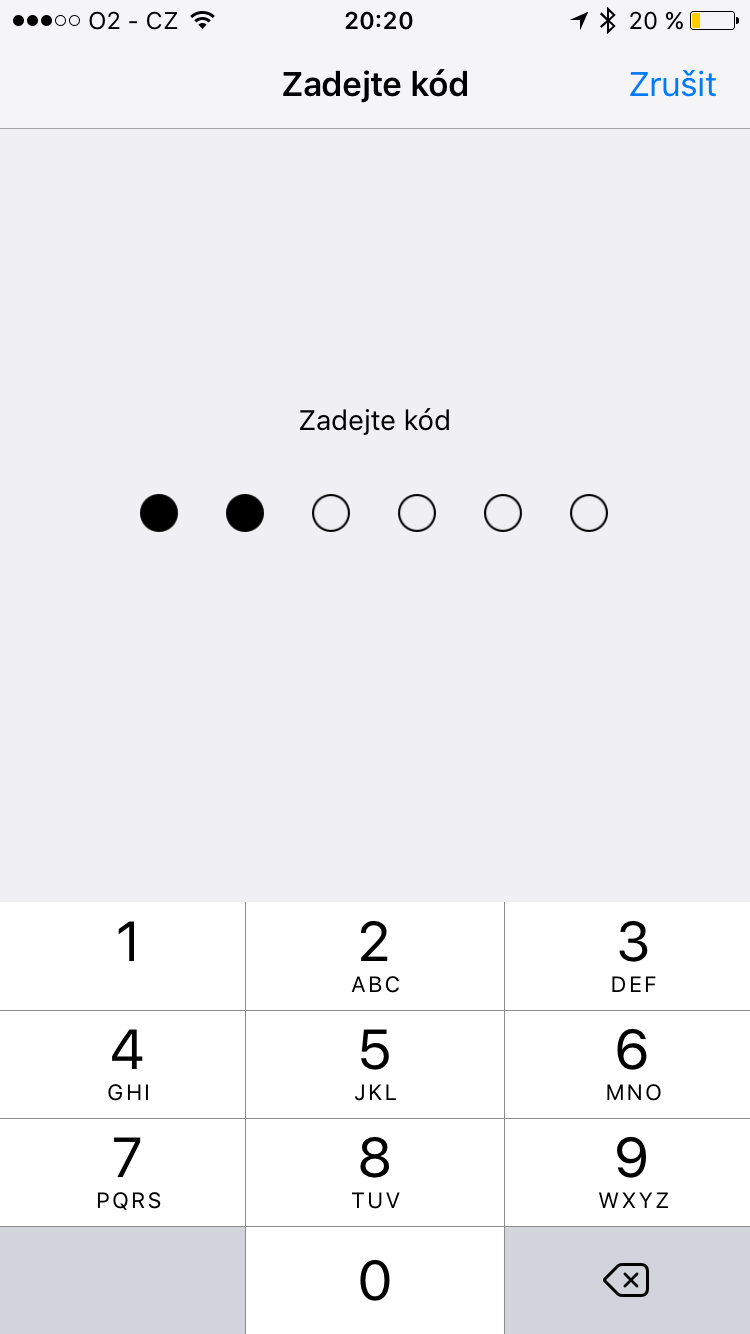
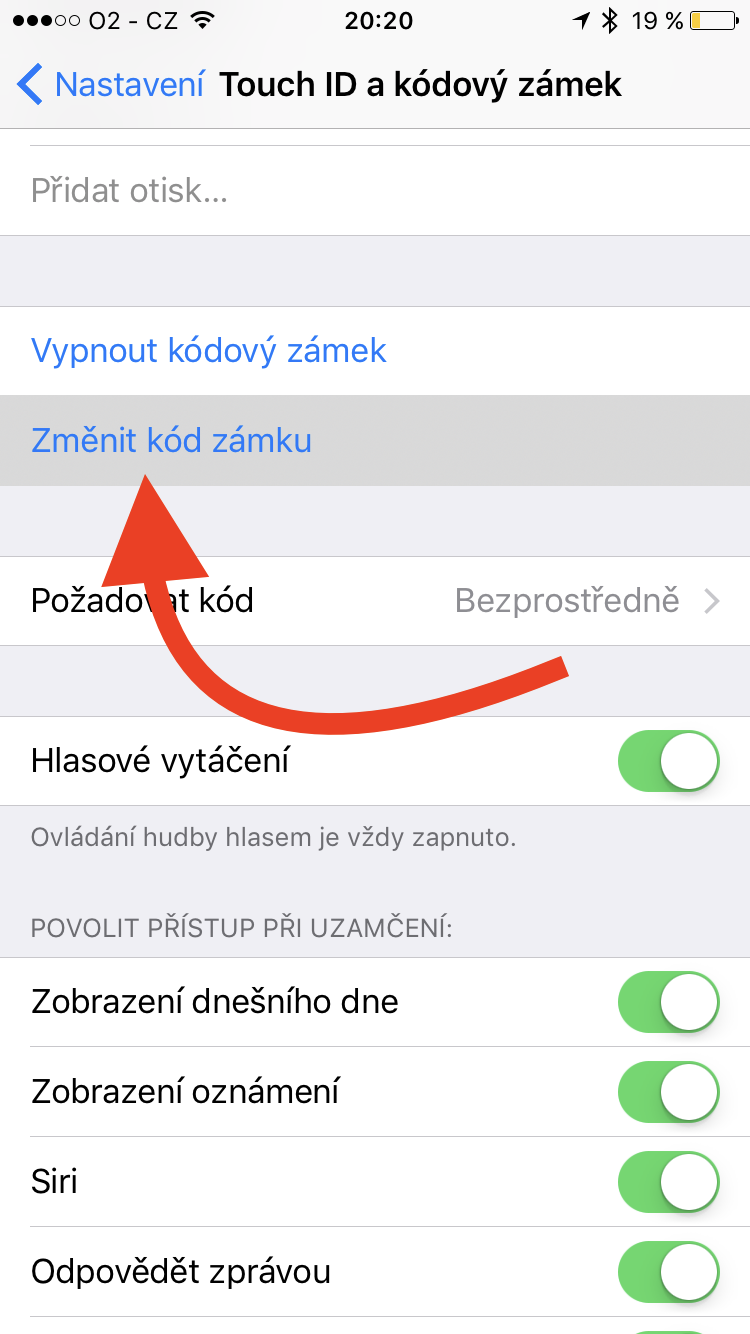
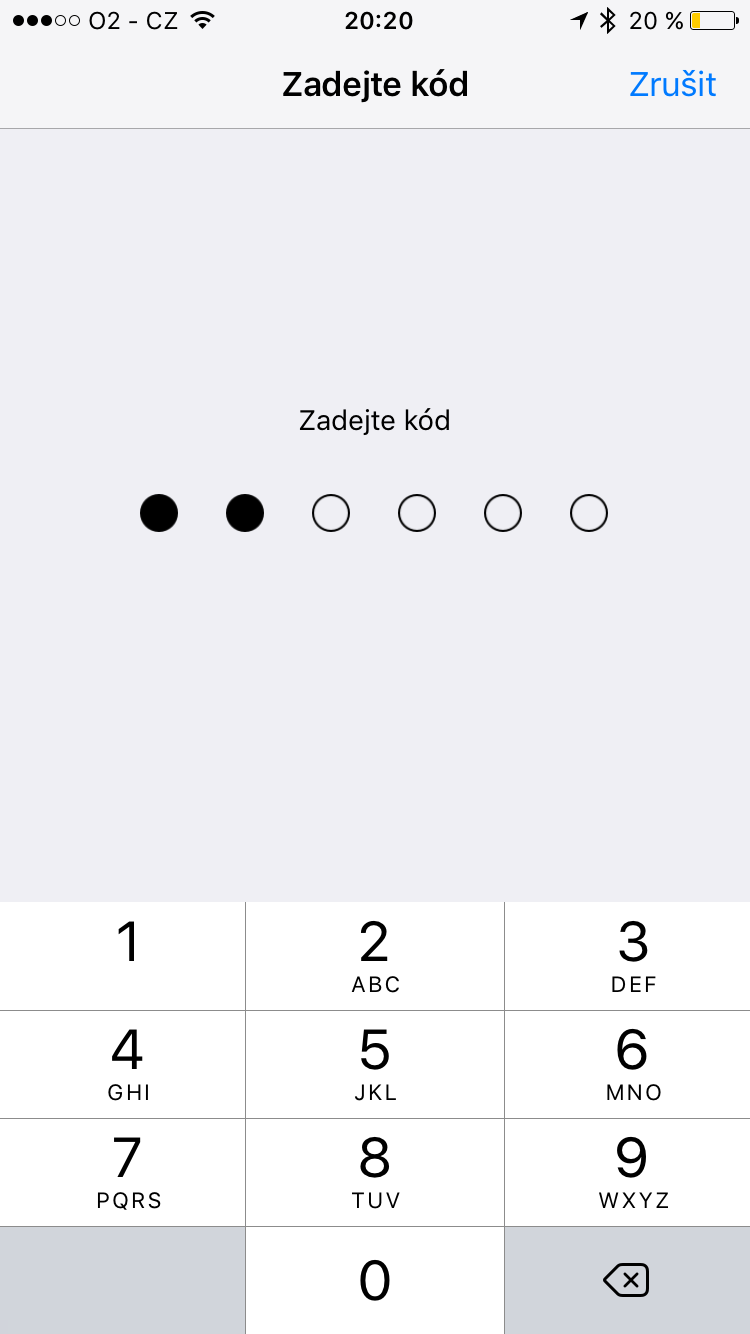
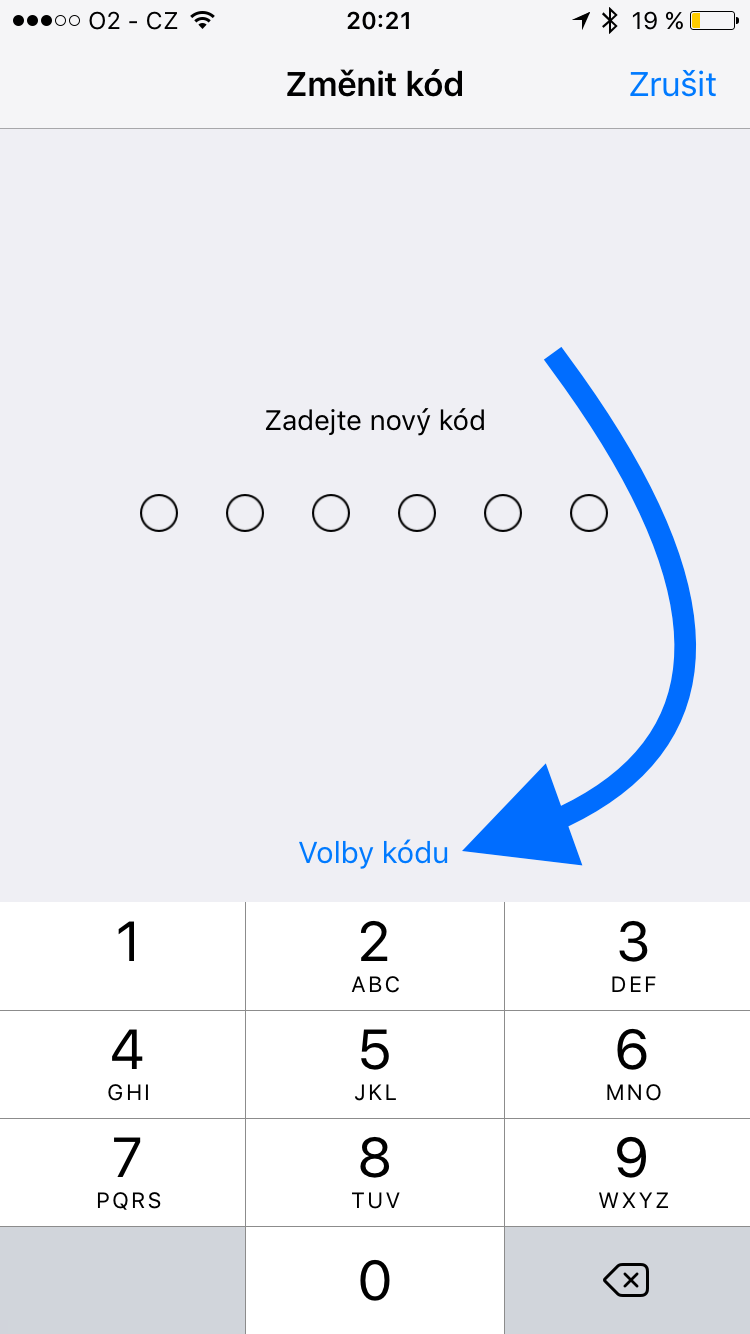
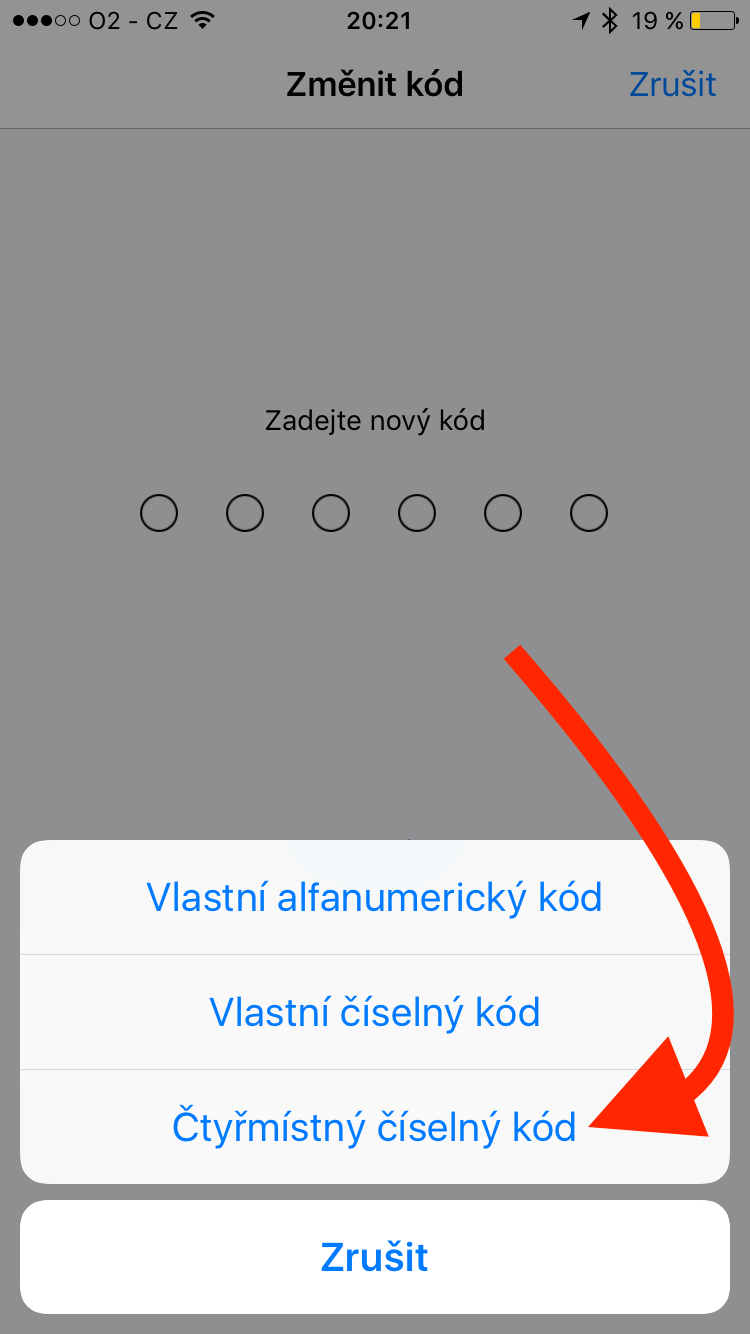
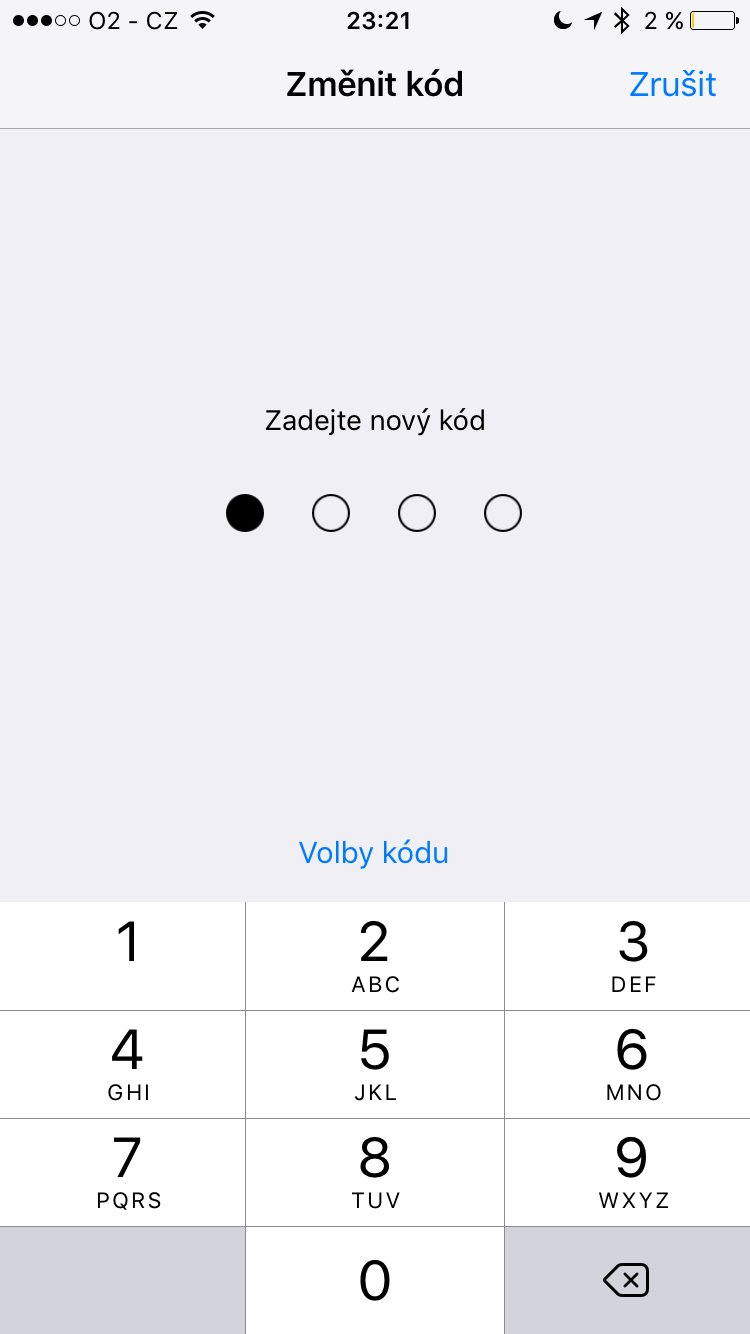



Diky, tohle jsem neznal.
Povazuju trochu za paradox, ze mobil je chranen sesticiselnym kodem, zatimco platebni karta musi vystacit s ctyrciselnym. ?
Tuto moznost poznam uz davno, od vtedy co Apple predvolene pozaduje dlhsi kod (aj tak pouzivam zlozitejsi kod).
Ahoj, nemám možnost volby 4 místného kódu. Pouze alfanumerického a vlastního číselného, který 4 číslice nebere. Mám iOS 13.5.1.. Nevíte někdo prosím, čím to? Navíc to nemám v menu, jako na obrázku v galerii, ale pouze jako volbu jednoho řádku. Pak musím kliknout opět na Volby kódu a objeví se Vlastní číselný kód. Pak na to kliknu znovu, ale 4 místný se neobjeví. Jde to zpět na alfanumerický.. Díky..